Asus Eee PC 1016 User Manual [cs]
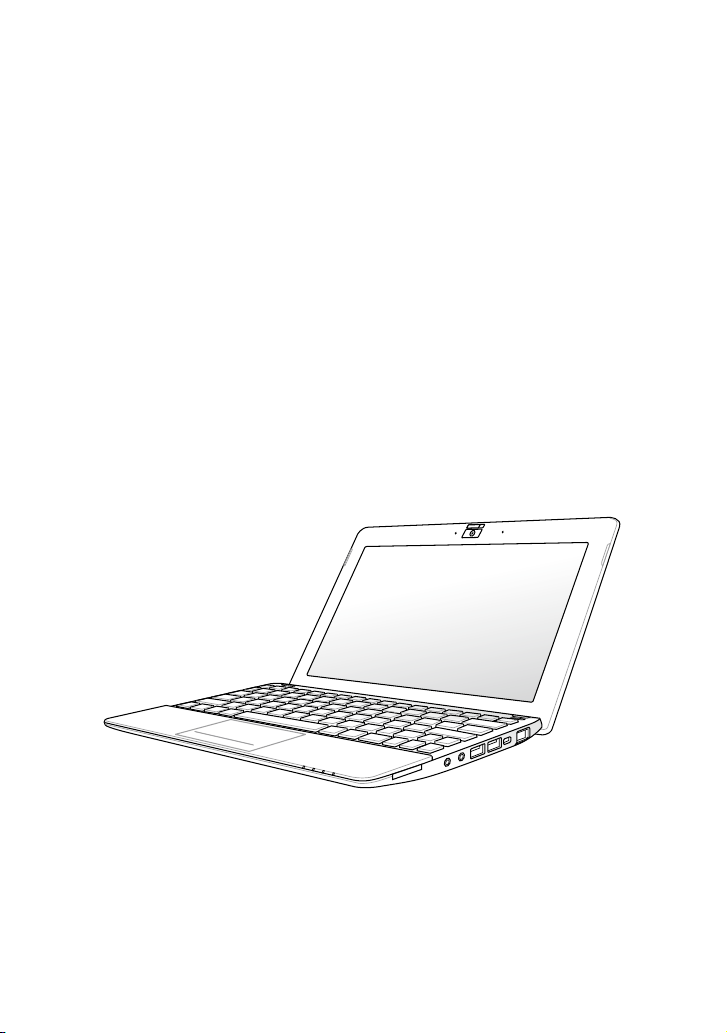
CZ5772
Eee PC
Uživatelská příručka
Windows® 7 Edition
Eee PC Série1016
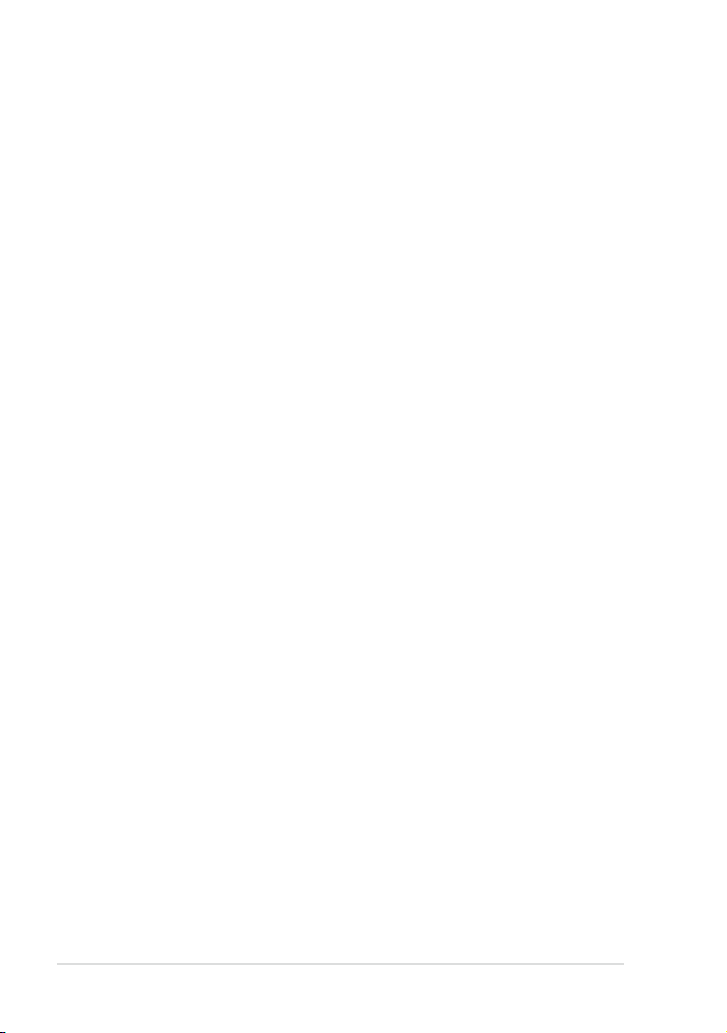
ii
Obsah
Obsah
Obsah.............................................................................................................................................ii
O této uživatelské příručce ...................................................................................................iv
Poznámky pro tuto příručku ................................................................................................iv
Bezpečnostní opatření ............................................................................................................v
Bezpečnostní opatření při přepravě ...................................................................vi
Nabíjení vaší baterie ................................................................................................vii
Letecká bezpečnostní opatření ...........................................................................vii
Kapitola 1: O součástkách
Horní strana .............................................................................................................................1-2
Dolní strana .............................................................................................................................1-5
Přední strana ........................................................................................................................... 1-6
Pravá strana ............................................................................................................................. 1-7
Levá strana ...............................................................................................................................1-8
Používání klávesnice ............................................................................................................1-9
Speciální funkční klávesy .....................................................................................1-9
Používání touchpadu .........................................................................................................1-11
Kapitola 2: Začínáme
Spouštění Eee PC ...................................................................................................................2-2
První spuštění .........................................................................................................................2-3
Plocha ........................................................................................................................................ 2-5
Síťové připojení ......................................................................................................................2-6
Kongurace bezdrátového síťového spojení ...............................................2-6
Místní síť.....................................................................................................................2-7
Procházení webových stránek .........................................................................2-10
Kapitola 3: Používání Eee PC
Aktualizace ASUS ...................................................................................................................3-2
Aktualizace systému BIOS prostřednictvím Internetu ..............................3-2
Aktualizace systému BIOS prostřednictvím souboru systému BIOS ....3-3
Připojení s technologií Bluetooth ....................................................................................3-4
Mikrojádro Super Hybrid Engine .....................................................................................3-6
Režimy Super Hybrid Engine ..............................................................................3-6
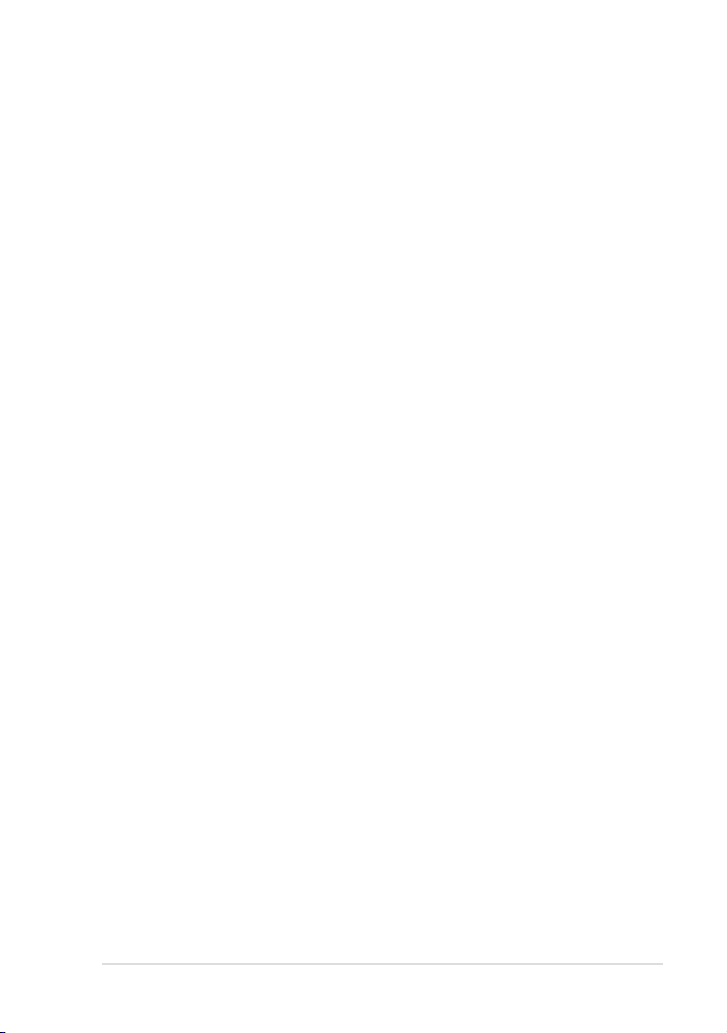
Eee Docking ............................................................................................................................3-7
Access ........................................................................................................................3-7
Sharing ......................................................................................................................3-7
Experience (u vybraných modelů) ...................................................................3-8
Tools ...........................................................................................................................3-8
Boingo (u vybraných modelů) ..........................................................................................3-8
Zkušební verze Microsoft® Oce (u vybraných modelů) .......................................3-9
Kapitola 4: Obnova systému
Obnova systému ....................................................................................................................4-2
Boot Booster ............................................................................................................................4-5
Příloha
Deklarace a prohlášení o bezpečnosti ...........................................................................P-2
Prohlášení Federální komise pro komunikaci ..............................................P-2
Prohlášení FCC o nebezpečí vystavení rádiovým frekvencím (RF) .......P-3
Prohlášení o shoděSměrnice R&TTE (1995/5/EC) .......................................P-4
Prohlášení IC o vystavení radiaci pro Kanadu .............................................. P-4
Varovná značka CE ................................................................................................. P-6
Bezdrátový provozní kanál pro různé domény ...........................................P-7
Francouzská pásma s omezenými bezdrátovými frekvencemi .............P-7
Poznámky k bezpečnosti UL ...............................................................................P-8
Požadavek na elektrickou bezpečnost ...........................................................P-9
REACH .........................................................................................................................P-9
Splnění globálních ekologických předpisů a prohlášení ..................... P-10
Služby zpětného odběru ..................................................................................P-10
Severská opatření pro lithium (pro baterie lithium-ion) ....................... P-11
Informace o autorských právech .................................................................................. P-13
Omezení odpovědnosti ...................................................................................................P-14
Servis a podpora ................................................................................................................. P-14
ASUS Eee PC
iii

iv
Obsah
O této uživatelské příručce
Čtete Návod k použití Eee PC. Tento Návod k použití poskytuje informace
o různých součástkách v Eee PC a jak je používat. Níže uvádíme hlavní
části tohoto Návodu k použití:
1. O součástkách
Poskytuje informace o součástkách Eee PC.
2. Začínáme
Poskytuje informace, jak začít pracovat s Eee PC.
3. Používání Eee PC
Poskytuje informace o používání nástrojů Eee PC.
4. Obnova systému
Uvádí informace o obnově systému.
5. Příloha
Poskytuje vám bezpečnostní prohlášení.
Skutečné dodané aplikace se liší podle modelů a oblastí. ObrázkyObrázky
uvedené v této příručce se mohou lišit od vašeho modelu počítače
Eee PC. Vycházejte z modelu počítače Eee PC, který máte k dispozici.
Poznámky pro tuto příručku
V této příručce se používá několik poznámek a varování, která vám
dovolují dokončit některé úkoly bezpečně a účinně. Tyto poznámky mají
různé úrovně důležitosti, jak je uvedeno níže:
VAROVÁNÍ! Důležité informace, které je nutné dodržet pro
bezpečný provoz.
DŮLEŽITÉ! Klíčově důležité informace, které je nutné dodržet,
abyste zabránili poškození dat, součástek a zranění osob.
TIP: Tipy pro dokončení úkolů.
POZNÁMKA: Informace pro speciální situace.
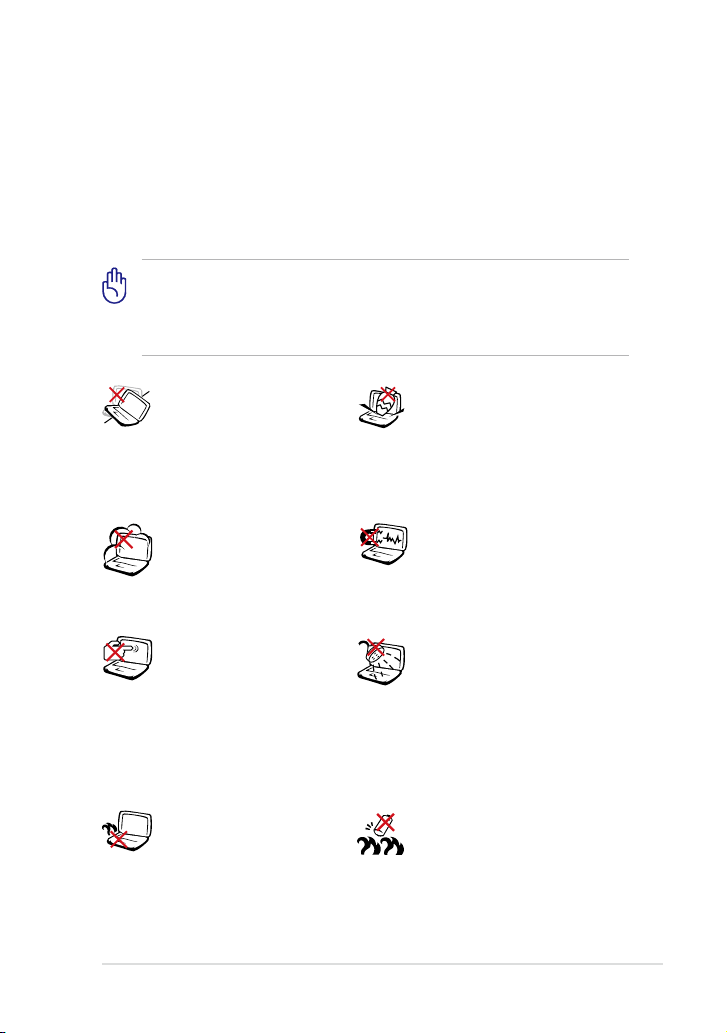
Bezpečnostní opatření
Následující bezpečnostní opatření prodlouží životnost Eee PC. Dodržujte
všechna bezpečnostní opatření a pokyny. Pokud není v tomto návodu
uvedeno jinak, veškeré opravy zadejte kvalikovaným pracovníkům.
Nepoužívejte poškozené napájecí kabely, doplňky ani jiné periférie.
Nepoužívejte silná rozpouštědla, např. ředidla, benzen ani jiné chemikálie
na povrchu ani blízko povrchu.
Před čištěním odpojte napájení a vyjměte baterii. Otřete Eee PC
čistou houbou z celulózy nebo jelenicovým hadrem namočeným
v roztoku neobrušujícího detergentu a trochy teplé vody, a
přebytečnou vlhkost otřete suchým hadrem.
NEPOKLÁDEJTE na nerovné
ani nestabilní pracovní
povrchy, Pokud je skříň
počítače poškozená,
vyhledejte opravnu.
NEVYSTAVUJTE špinavému
ani prašnému prostředí.
NEPOUŽÍVEJTE během
úniku plynu.
Nemačkejte ani se
nedotýkejte zobrazovacího
panelu. Nedávejte na jedno
místo s malými předměty,
které by mohly poškrábat
Eee PC nebo vniknout
dovnitř.
NENECHÁVEJTE Eee PC
na klíně ani jiné části
těla, abyste se necítili
nepohodlně a neporanili se
kvůli vystavení se horku.
NEDÁVEJTE ani neupouštějte
předměty na horní víko Eee
PC ani do něj nezastrkujte
žádné cizí objekty.
NEVYSTAVUJTE silným
magnetickým ani elektrickým
polím.
NEVYSTAVUJTE ani
nepoužívejte blízko tekutin,
deště nebo vlhkosti.
NEPOUŽÍVEJTE modem
během elektrických bouřek.
Varování o bezpečnosti
baterií: NEHÁZEJTE baterii do
ohně. NEZKRATUJTE kontakty.
NEROZEBÍREJTE baterii.
ASUS Eee PC
v
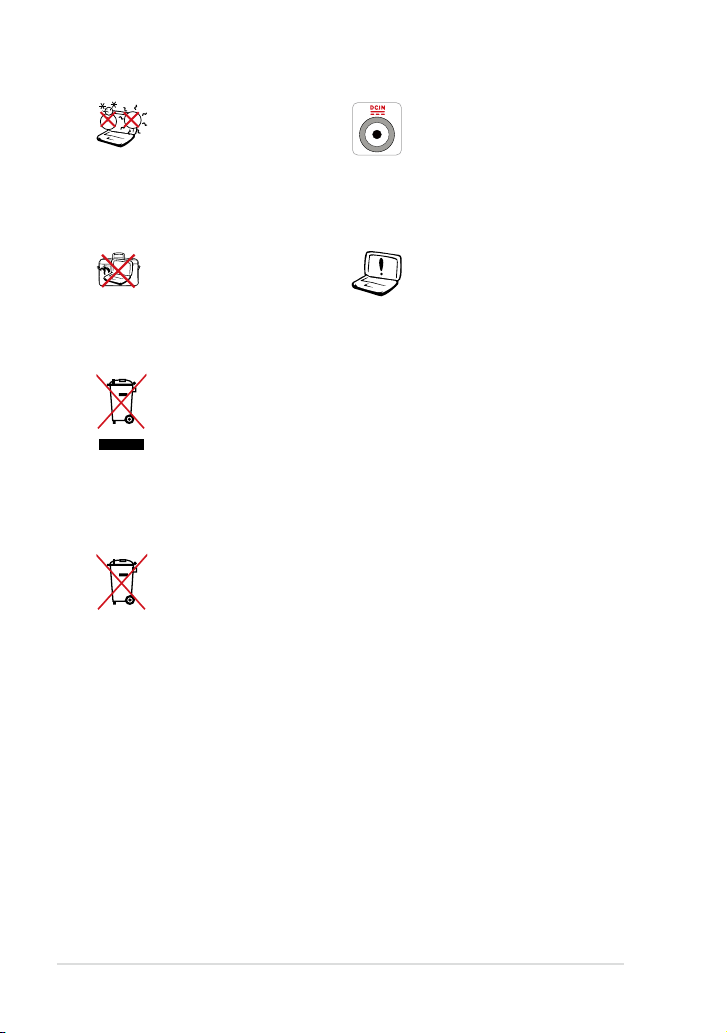
vi
Obsah
BEZPEČNÁ TEPLOTA: Toto
Eee PC by se mělo používat
pouze v prostředích
s okolní teplotou od 5°C
(41°F) do 35°C (95°F).
VSTUPNÍ NAPĚTÍ: Přečtěte
si štítek dole na Eee PC a
zkontrolujte, zda váš napájecí
adaptér odpovídá uvedené
jmenovité hodnotě.
NENOSTE ani nepokrývejte
zapnuté Eee PC jakýmikoliv
materiály, které by snížily
oběh vzduchu, např. taška.
NEHÁZEJTE Eee PC do komunálního odpadu. Tento výrobek
byl navržen tak, aby umožňoval opakované používání součástí
a recyklaci. Tento symbol přeškrtnuté popelnice na kolečkách
znamená, že výrobek (elektrická, elektronická zařízení a knoíkové
baterie s obsahem rtuti) by se neměl vyhazovat do komunálního
odpadu. Ověřte si lokální předpisy pro likvidaci elektronických
výrobků.
NEVHAZUJTE baterii do komunálního odpadu. Symbol přeškrtnuté
popelnice s kolečky ukazuje, že tato baterie nesmí být likvidována
společně s komunálním odpadem.
Nevhodná instalace baterie
může způsobit výbuch a
poškodit Eee PC.
Bezpečnostní opatření při přepravě
Chcete-li připravit Eee PC na přepravu, VYPNĚTE jej a odpojte všechny
periférie, aby se nepoškodily konektory. Hlava pevného nerotujícího
disku se stáhne, když se napájení vypne, aby se povrch nerotujícího disku
nepoškrábal během transportu. Proto byste neměli přenášet Eee PC,
dokud je zapnutý. Zavřete panel displeje, aby byla chráněna klávesnice a
displej.
Povrch Eee PC se snadno ušpiní, když se o něj nepečuje kvalitně. Dávejte
během přepravy pozor, abyste při převozu Eee PC ničím netřeli ani
nepoškrábali. Na ochranu před špínou, vodou, nárazy a škrábanci můžete
vložit Eee PC do přepravního kufříku.
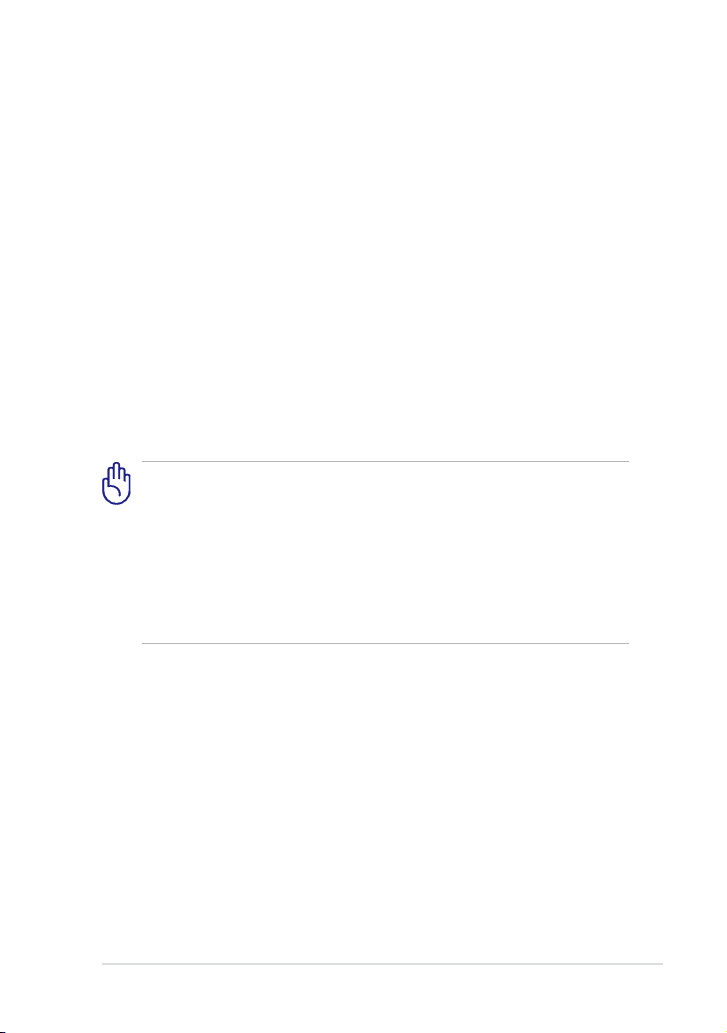
Nabíjení vaší baterie
Chcete-li používat napájení na baterie, před odjezdem na dlouhý výlet
určitě plně nabijte vaši baterii a případné doplňkové baterie. Pamatujte
že napájecí adaptér nabíjí baterii, jen pokud je připojena k počítači a
k napájecímu zdroji. Nabíjení trvá mnohem déle, když se Eee PC během
nabíjení používá.
Před prvním použitím a v případě vybití je nezbytné baterii zcela nabít
(8 hodin nebo více), aby se prodloužila její životnost. Baterie dosáhne
maximální kapacitu poté, co se několikrát zcela nabije a vybije.
Letecká bezpečnostní opatření
Chcete-li používat Eee PC v letadle, kontaktujte vaše aerolinky. Většina
aerolinek omezuje používání elektronických zařízení. Většina aerolinek
dovoluje použití elektroniky jen za letu, ale nikoliv během vzletu a přistání.
Existují tři hlavní typy bezpečnostních letištních zařízení:
Rentgenové stroje (používají se na věci položené na přepravní
pásy, magnetické detektory (používají se na lidi procházející přes
bezpečnostní kontroly) a magnetické hole (ruční přístroje se
používají na lidi nebo jednotlivé předměty). Své Eee PC a diskety
můžete poslat přes letecké rentgenové stroje. Ale doporučujeme
neposílat vaše Eee PC ani diskety přes letištní magnetické detektory
ani je vystavovat magnetickým holím.
ASUS Eee PC
vii
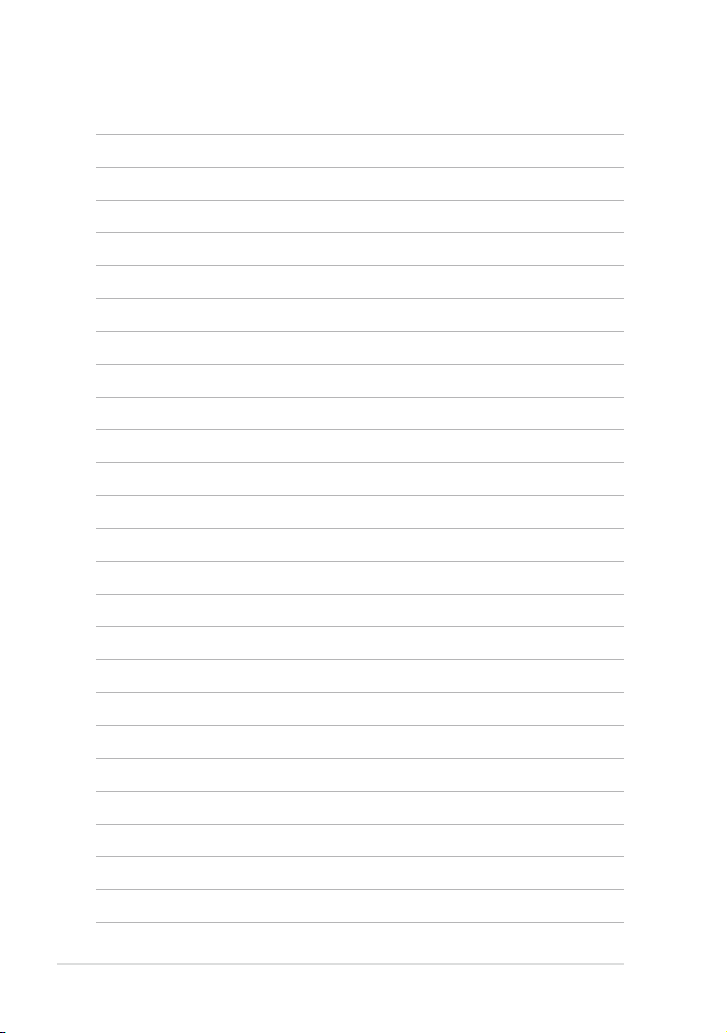
viii
Obsah
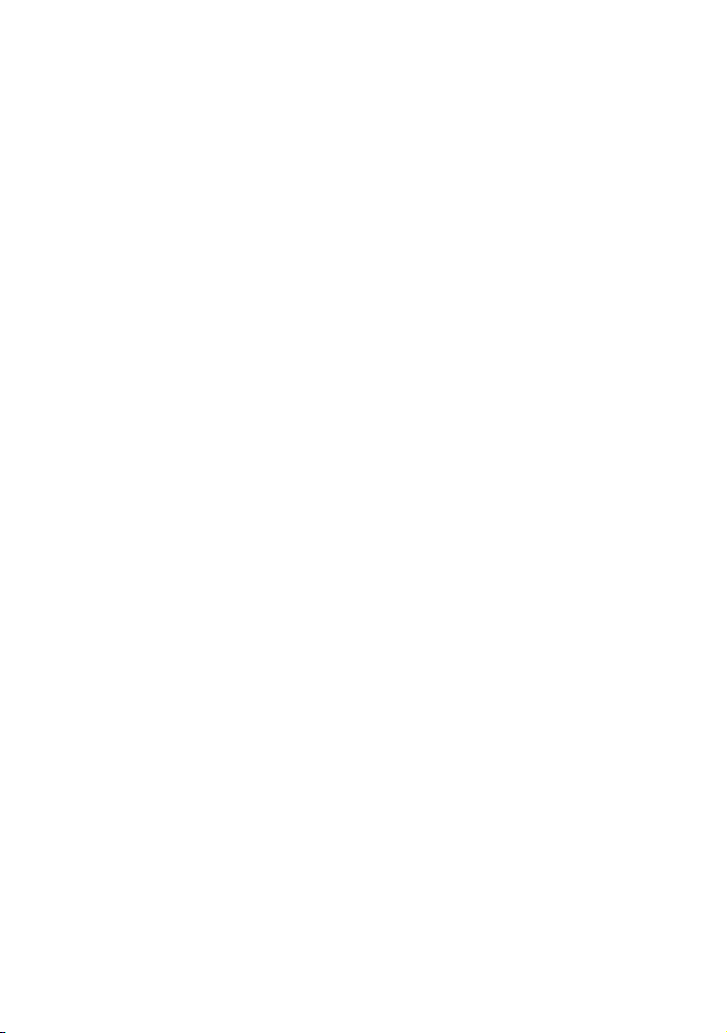
Horní strana
Dolní strana
Pravá strana
Levá strana
Zadní strana
Používání klávesnice
Používání touchpadu
Kapitola 1:
O součástkách
1
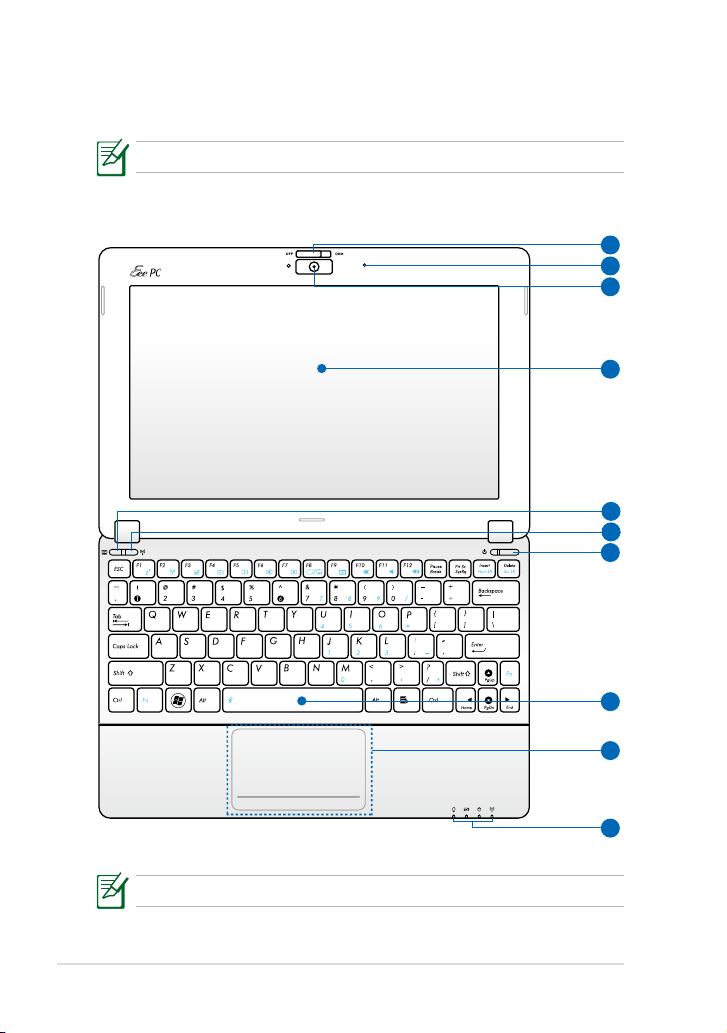
Kapitola 1: O součástkách
1-2
Horní strana
4
7
10
5
8
9
2
3
1
6
Níže uvedený nákres identikuje součástky na této straně Eee PC.
Vzhled horní strany se může lišit podle modelu.
Klávesnice je různá podle státu.
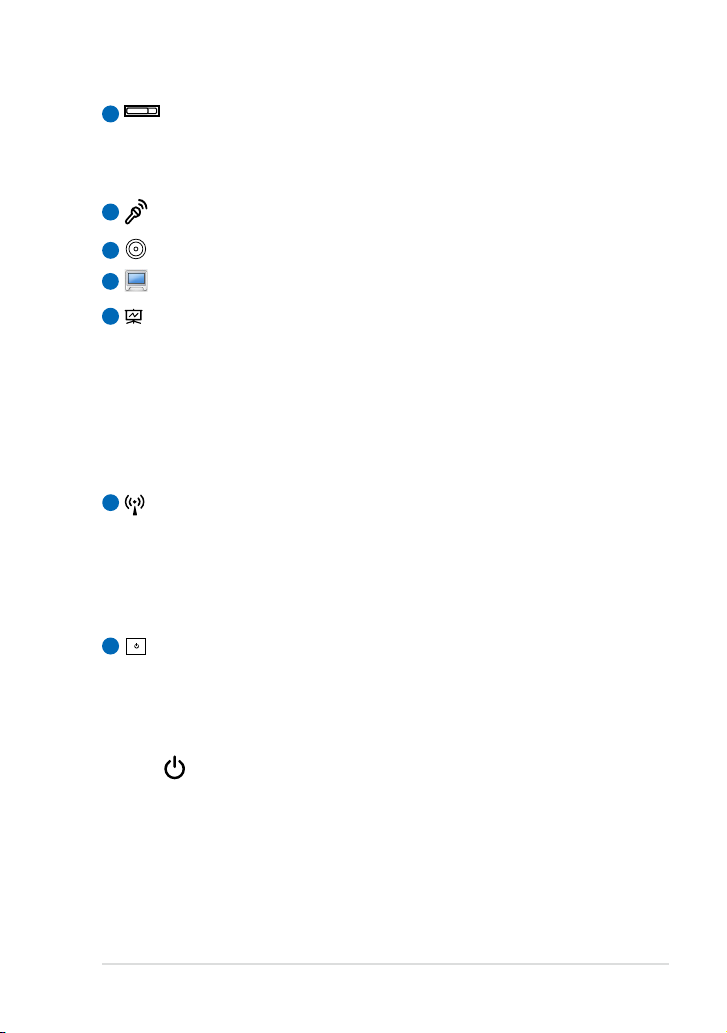
Spínač krytu fotoaparátu
1
Spínač krytu fotoaparátu umožňuje otevření a zavření
ochranného krytu fotoaparátu. Odsunutím doleva zavřete kryt
fotoaparátu. Odsunutím doprava otevřete kryt fotoaparátu.
Mikrofon (vestavěný)
2
Vestavěná kamera
3
Panel displeje
4
5
Tlačítko režimu prezentace
Toto tlačítko nabízí rychlý přístup k režimu prezentace. V režimu
prezentace se spořič obrazovky vypíná automaticky a vaše Eee
PC se přepne přímo do režimu LCD + CRT, pokud je připojen k
externímu monitoru nebo projektoru. Navíc, pokud jste otevřeli
soubor PowerPointu před stiskem tohoto tlačítka, tímto tlačítkem
<Shift> + <F5> se spustí režim přehrávání od snímku, který
prohlížíte.
6
Tlačítko Wireless/Bluetooth
Tlačítko Wireless/Bluetooth zapíná a vypíná zabudovanou
bezdrátovou LAN a Bluetooth. Při zapnutí svítí odpovídající
kontrolka bezdrátové sítě/bluetooth.
Zabudovanou bezdrátovou LAN a Bluetooth také můžete
zapnout a vypnout stiskem <Fn> + <F2>.
7
Vypínač (Windows)
Vypínač dovoluje zapnout a vypnout Eee PC a překonat STR.Vypínač dovoluje zapnout a vypnout Eee PC a překonat STR.
Krátkým stiskem vypínače Eee PC zapnete, a podržením vypínače
Eee PC vypnete. Vypínač funguje jen s otevřeným panelem
displeje.
Indikátor napájení
Indikátor napájení se rozsvítí, když se Eee PC zapne, a
pomalu bliká, když je Eee PC v režimu Uložit-do-RAM
(Pozastaveno). Tento indikátor je VYPNUTÝ, když je Eee PC
VYPNUTÉ.
ASUS Eee PC
1-3
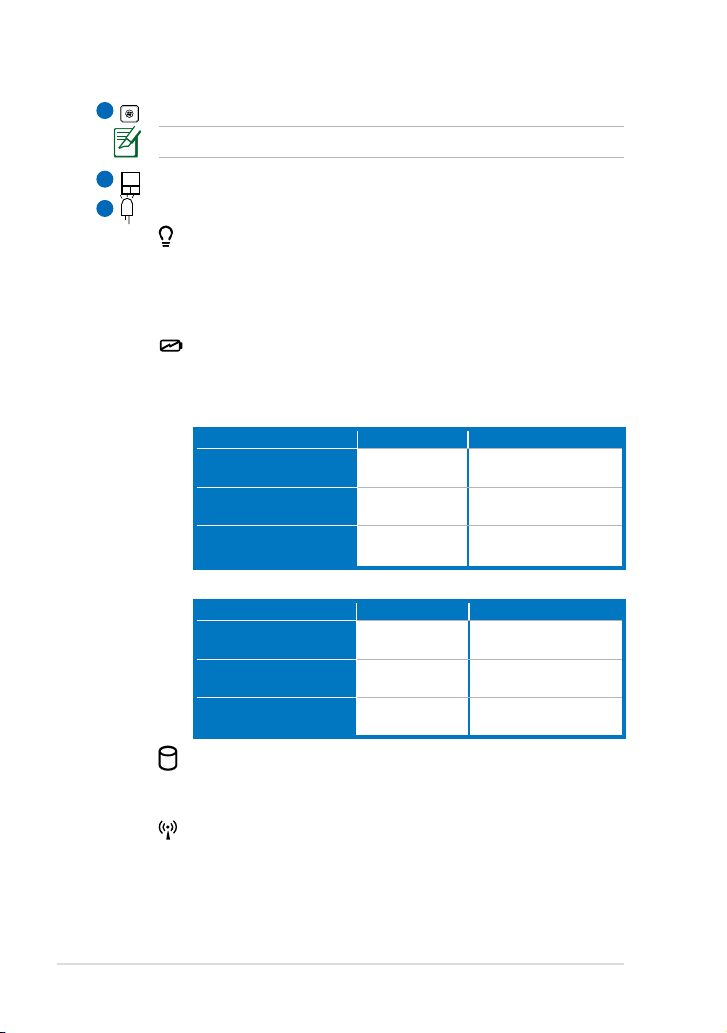
Kapitola 1: O součástkách
1-4
8
Klávesnice
Klávesnice se liší v závislosti na modelu.
9
Touchpad a tlačítka
10
Stavové indikátory
Indikátor napájení
Indikátor napájení se rozsvítí, když se Eee PC zapne, a
pomalu bliká, když je Eee PC v režimu Uložit-do-RAM
(Pozastaveno). Tento indikátor je VYPNUTÝ, když je Eee PC
VYPNUTÉ.
Indikátor nabití baterie
Indikátor nabití baterie (LED) ukazuje stav nabití baterie
takto:
Napájení zapnuté
Vysoký stav baterie
(95 % – 100 %)
Střední stav baterie
(11 % – 94 %)
Nízký stav baterie (0
% – 10 %)
S adaptérem Bez adaptéru
SVÍTÍ zeleně Vypnuto
SVÍTÍ oranžová Vypnuto
Bliká oranžově Bliká oranžově
Vypnuto / Pohotovostní režim
Vysoký stav baterie
(95 % – 100 %)
Střední stav baterie
(11 % – 94 %)
Nízký stav baterie (0
% – 10 %)
S adaptérem Bez adaptéru
SVÍTÍ zeleně Vypnuto
SVÍTÍ oranžová Vypnuto
Bliká oranžově
Vypnuto
Indikátor jednotky pevného disku (HDD)
Při zápisu nebo načítání dat z pevného disku bliká indikátor
jednotky pevného disku.
Indikátor bezdrátové komunikace/komunikace
prostřednictvím rozhraní Bluetooth
Toto platí jen pro modely s vestavěnou bezdrátovou místní
sítí LAN/rozhraním Bluetooth (u vybraných modelů). Když je
aktivována integrovaná bezdrátová místní síť LAN/rozhraní
Bluetooth, tento indikátor se rozsvítí.
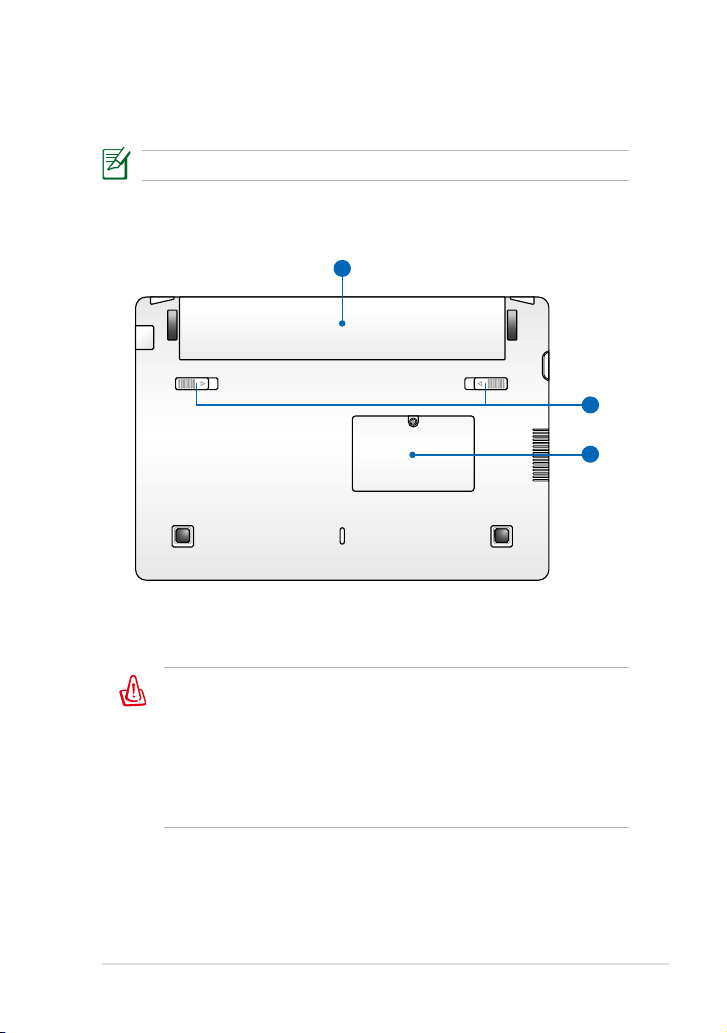
Dolní strana
3
1
2
Níže uvedený nákres identikuje součástky na této straně Eee PC.
Vzhled dolní strany může být různý podle modelu.
Dno Eee PC se může silně zahřát. Zacházejte opatrně s Eee
PC, které je zapnuté nebo které bylo nedávno zapnuté.
Během nabíjení a provozu jsou vysoké teploty normální.
NEPOUŽÍVEJTE na měkkém povrchu, např. na postelích
nebo gaučích, které mohou zablokovat ventilační otvory.
NENECHÁVEJTE Eee PC NA KLÍNĚ ANI JINÉ ČÁSTI TĚLA,
ABYSTE SE NEPOPÁLILI.
ASUS Eee PC
1-5
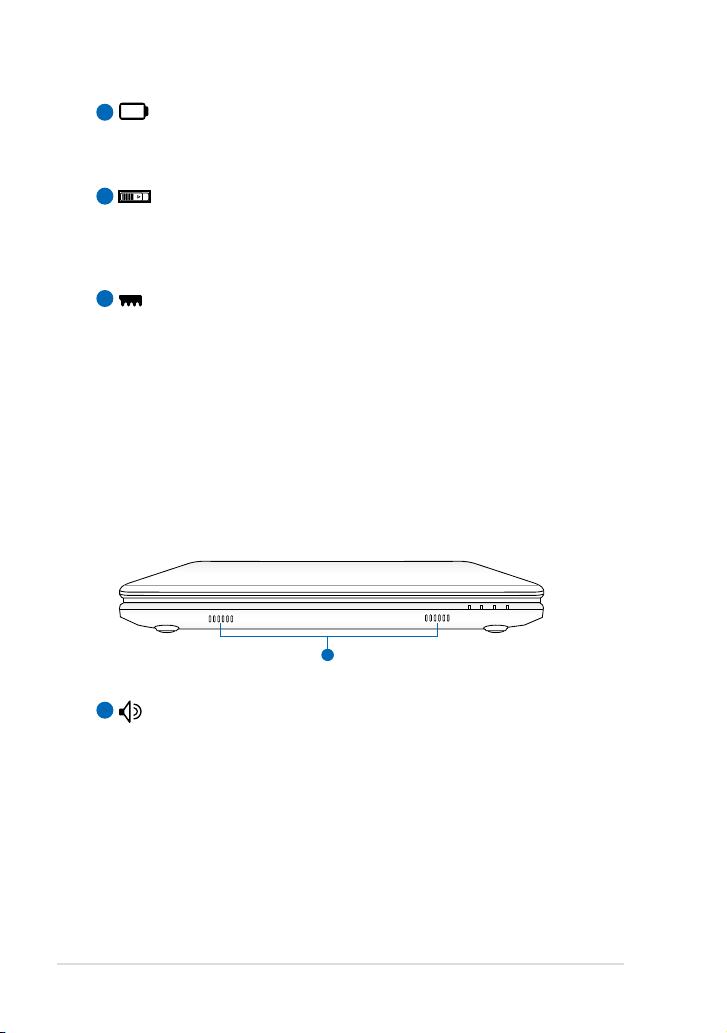
Kapitola 1: O součástkách
1-6
Baterie
1
1
Doba provozu na baterie je různá podle použití a specikace
tohoto Eee PC. Baterii nelze rozebrat a musí se kupovat jako celek.
Zámek baterie
2
Zámek baterie drží na místě baterii. Při správném vložení se
baterie zajistí na místě. K vyjmutí baterie odsuňte zámek směrem
dovnitř.
3
Přihrádka pro paměť
Paměťový modul je upevněn ve specializované přihrádce.
Přední strana
Podle níže uvedeného schéma identikujte komponenty této strany Eee
PC.
1
Reproduktorový systém
Audio vlastnosti jsou softwarově ovládané.
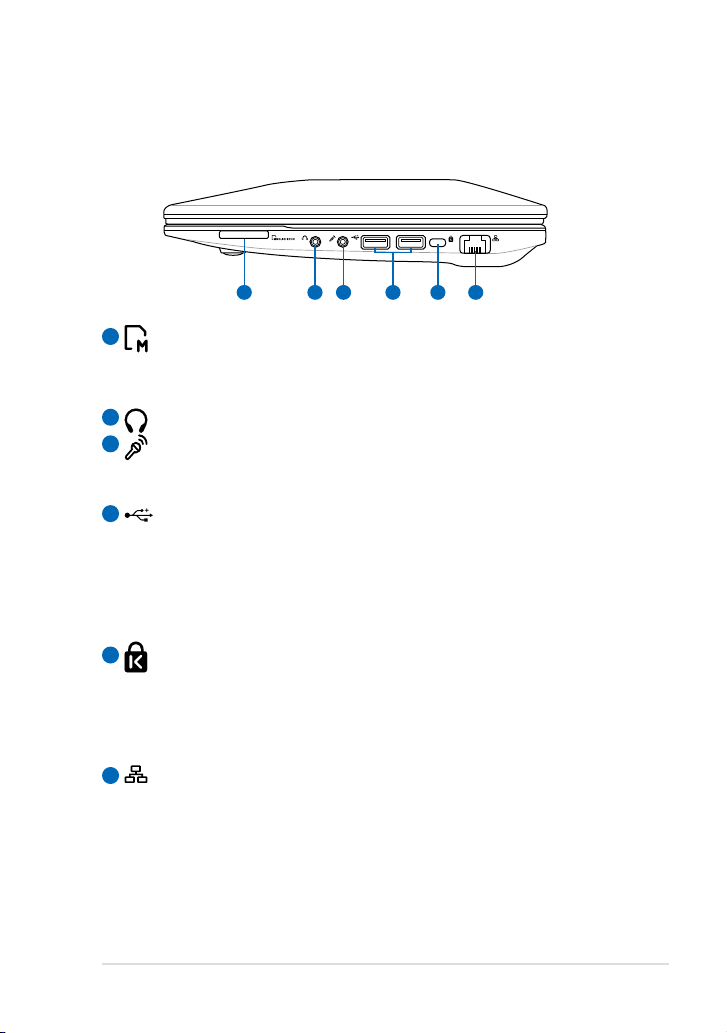
Pravá strana
1 2 3 4 5 6
Níže uvedený nákres identikuje součástky na této straně Eee PC.
1
Štěrbina pro paměťovou kartu
Integrovaná čtečka paměťových karet umožňuje načítat karty
SD/SDHC/MMC.
Zdířka pro sluchátka
2
Zdířka pro mikrofon
3
Zdířka pro mikrofon je určena pro připojení mikrofonu, který lze
použít pro Skype, komentování nebo nenáročné audio záznamy.
4
USB Port (3.0/2.0/1.1 nebo 2.0/1.1)
USB (Univerzální sériové rozhraní) je kompatibilní se zařízeními
USB 3.0, USB 2.0 nebo USB 1.1, např. klávesnicemi, ukazovacími
zařízeními, kamerami, fotoaparáty a úložnými zařízeními,
připojuje se v sérii a dosahuje rychlosti 4.8Gbit/s. (USB 3.0),
480Mbit/s. (USB 2.0) a 12Mbit/s. (USB 1.1).
Port pro zámek Kensington®
5
Port pro zámek Kensington® dovoluje zabezpečení vašeho Eee
PC pomocí bezpečnostních výrobků kompatibilních s Kensington
® . Tyto bezpečnostní výrobky zpravidla obsahují kovový kabel a
zámek, který brání odpojení Eee PC od pevného předmětu.
Port lokální sítě (10/100Mbit nebo 10/100/1000Mbit)
6
Osmipinový port lokální sítě RJ-45 podporuje standardní
ethernetový kabel pro připojení do lokální sítě.
ASUS Eee PC
1-7
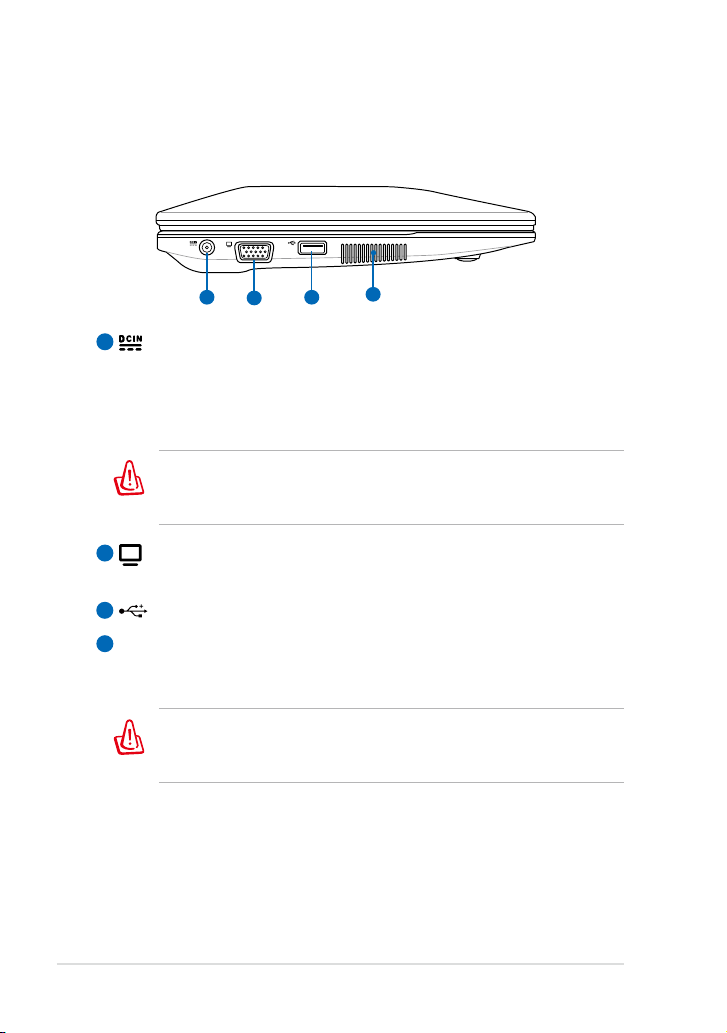
Kapitola 1: O součástkách
1-8
Levá strana
1
2
3
4
Níže uvedený nákres identikuje součástky na této straně Eee PC.
Vstup pro stejnosměrné napájení
1
Napájecí adaptér konvertuje střídavé napětí na stejnosměrné
pro použití v této zdířce. Napájení dodávané touto zdířkou napájí
Eee PC a nabíjí interní baterii. Aby nedošlo k poškození Eee PC a
baterie, vždy použijte dodaný napájecí adaptér.
BĚHEM POUŽÍVÁNÍ SE ZAHŘÍVÁ NA STŘEDNÍ AŽ VYSOKOU
TEPLOTU. ADAPTÉR NEZAKRÝVEJTE A NEPŘIBLIŽUJTE JEJ KE
SVÉMU TĚLU.
2
15-pinový monitorový port D-sub Výstup pro displej
(monitor)
3
USB Port (2.0/1.1)
4
Větrací otvoryVětrací otvory
Větrací otvory přivádějí do počítače Eee studený vzduch aVětrací otvory přivádějí do počítače Eee studený vzduch a
odvádějí teplý vzduch.
Zabraňte zablokování větracích otvorů papírem, knihami, oděvy,
kabely nebo jinými předměty – v opačném případě může dojít k
přehřátí.
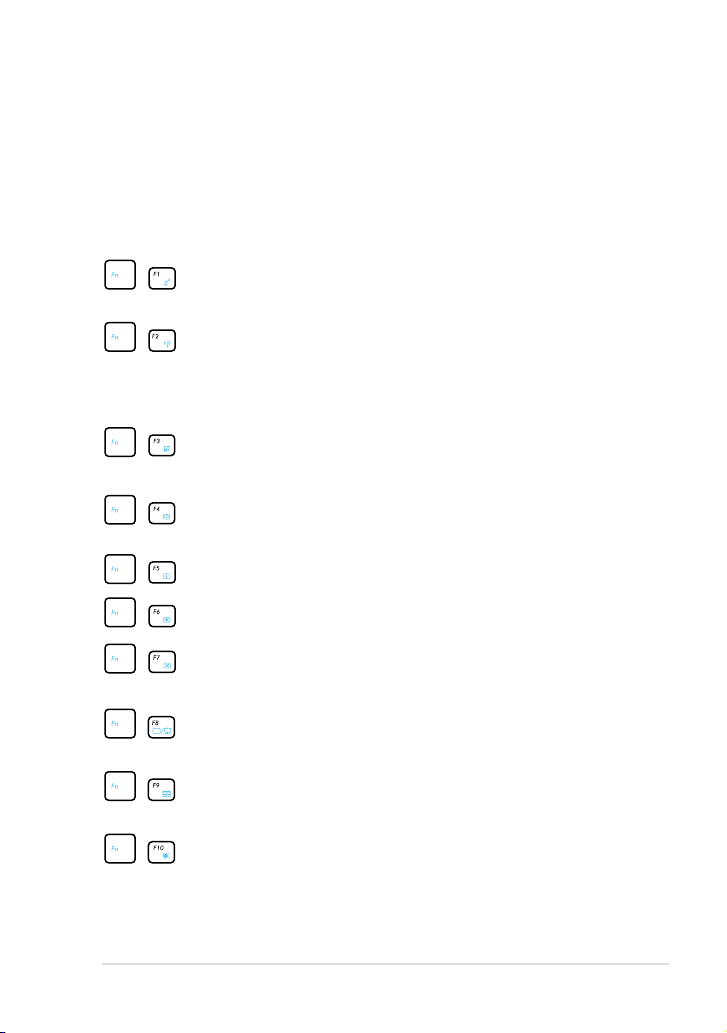
Používání klávesnice
Speciální funkční klávesy
Následují denice barevných horkých kláves na klávesnici Eee PC. Barevné
příkazy lze otevřít pouze tak, že nejprve stisknete a podržíte funkční
tlačítko a zároveň stisknete tlačítko s barevným příkazem. Některé funkční
ikony se objeví v upozorňovací oblasti po aktivaci.
Ikona Zz (F1): Uspí Eee PC (přepne do režimu Pozastaveno)
(Uložit-do-RAM).
Radiověž (F2) (Pouze bezdrátové modely): Přepíná
interní bezdrátové místní sítě nebo rozhraní Bluetooth
(u vybraných modelů) se zobrazením na obrazovce. Při
zapnutí se příslušný indikátor bezdrátové sítě rozsvítí.
Dotyková plocha (F3): Slouží k ZAPNUTÍ/VYPNUTÍ
dotykové plochy.
Výběr rozlišení (F4): Stisknutím upravíte rozlišení
zobrazení.
Ikona malé slunce (F5): Sníží jas displeje.
Ikona velké slunce (F6): Zvýší jas displeje.
Ikona Přeškrtnutá obrazovka ( F7): Vypíná podsvíceníVypíná podsvícení
displeje.
Ikony LCD/Monitor (F8): Přepíná mezi LCD displejem
počítače Eee a externím monitorem.
Ikona Správce úloh( F9): Vyvolá Správce úloh pro
prohlížení aplikačních procesů nebo ukončení aplikací.
Ikona Přeškrtnutý reproduktor ( F10): Ztlumí
reproduktor.
ASUS Eee PC
1-9
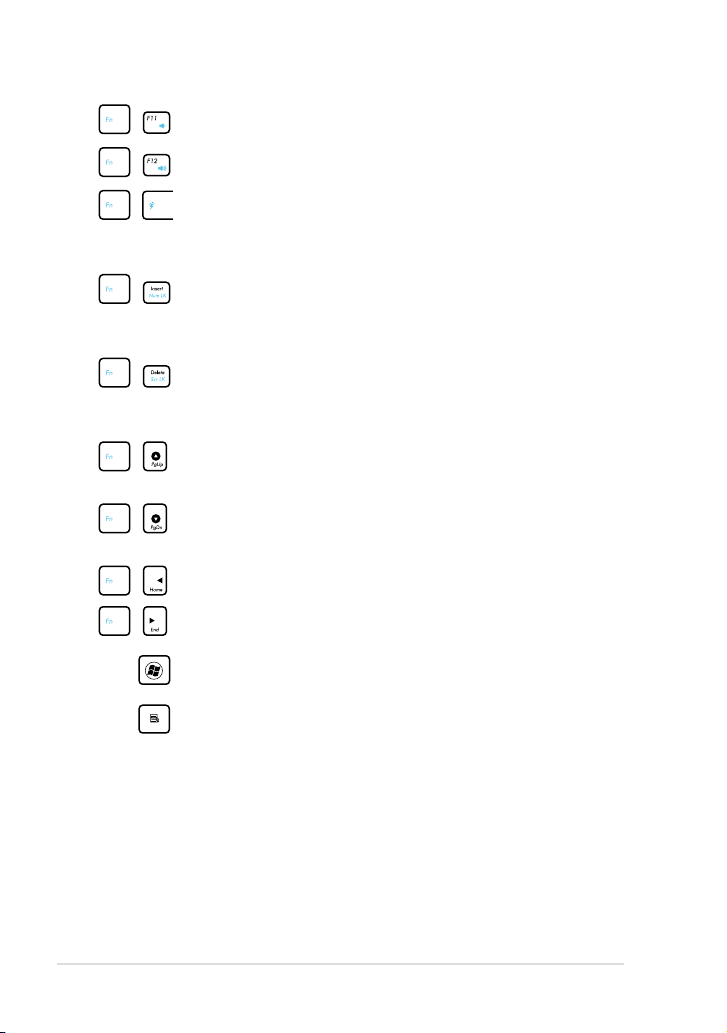
Kapitola 1: O součástkách
1-10
Ikona Snížit hlasitost (F11): Sníží hlasitost reproduktoru.
Ikona Zvýšit hlasitost (F12): Zvýší hlasitost reproduktoru.
Mikrojádro Super Hybrid Engine (Fn+mezerník):(Fn+mezerník):
Přepíná mezi různými režimy úspory energie. Vybraný
režim je zobrazen na displeji.
Num Lk (Insert): Zapíná a vypíná numerickou klávesnici
(Num Lock). Umožňuje použít větší část klávesnice pro
zadávání čísel.
Scr Lk (Delete): Zapíná a vypíná „Scroll Lock“. Umožňuje
vám použít větší část klávesnice pro navigaci mezi
buňkami.
Pg Up (↑): Stiskem se můžete posunovat nahoru
v dokumentech nebo ve webovém prohlížeči.
Pg Dn (↓): Stiskem se můžete posunovat dolů
v dokumentech nebo ve webovém prohlížeči.
Home (←): Stiskem přesunete ukazatel na začátek řádku.
End (→): Stiskem přesunete ukazatel na konec řádku.
Ikona Windows: Zobrazí nabídku Start.
Nabídka ikony s ukazatelem: Aktivuje nabídku vlastnosti
a je to totéž jako klepnout pravým tlačítkem na dotykové
plošce nebo myši na objektu.
